在如今的智能手机市场中,触摸屏已经成为手机操作的主要方式之一,对于一些不太熟悉手机操作的用户来说,如何设置手机触摸显示的小白点或圆点可能会造成一些困扰。尤其是在安卓系统手机上,调整触摸显示圆点可能需要一些技巧和操作步骤。在本文中我们将探讨如何在安卓系统手机上设置触摸小白点或圆点,帮助那些对手机操作不太熟悉的用户更好地使用他们的设备。
安卓系统手机如何调整触摸显示圆点
具体方法:
1.点开手机设置,如图 找到开发者选项.一般这个选项都是在倒数第二个。
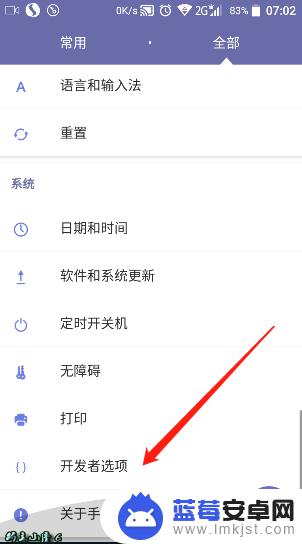
2.点开开发者选项,一直向下翻,找到输入项,在其中找到显示触摸操作,将开关点开。
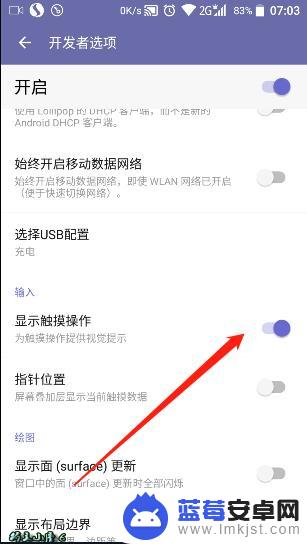
3.此时再在手机屏幕上进行操作时就可以看到一个白色的圆点,来显示触摸的位置了。
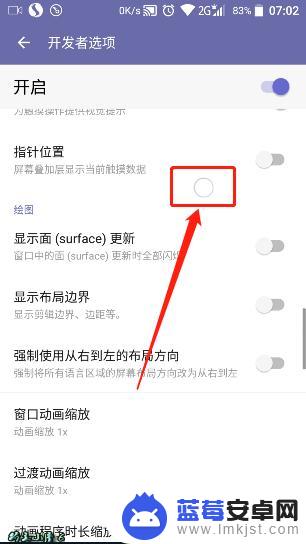 4如果手机中没有开发者选项,可以 点开设置——关于手机——双击版本号来调出开发者选项。这个点击的次数根据手机品牌的不同有所不同,一般都是两次。
4如果手机中没有开发者选项,可以 点开设置——关于手机——双击版本号来调出开发者选项。这个点击的次数根据手机品牌的不同有所不同,一般都是两次。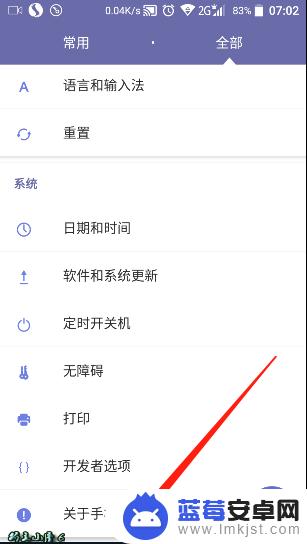
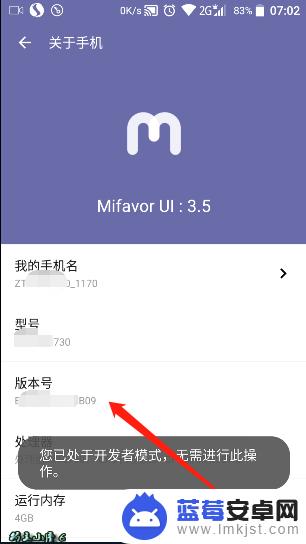
5.这个功能可以应用于一些录屏软件,如果录屏软件中没有触摸点显示功能。就可以将手机上的功能打开,这样录出来的视频,就会更清晰,明了,易于解说。
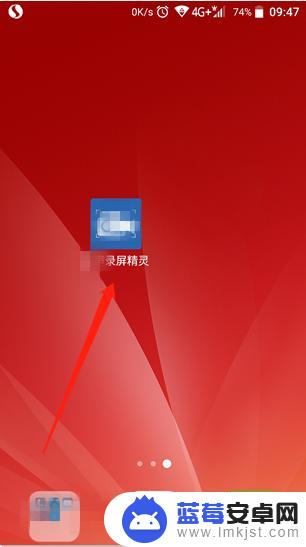
6.同样,如果不想要这个功能。觉得操作时有些碍眼的话,也可以将刚刚打开的开关关掉就可以了。这样白色的圆点就没有了。
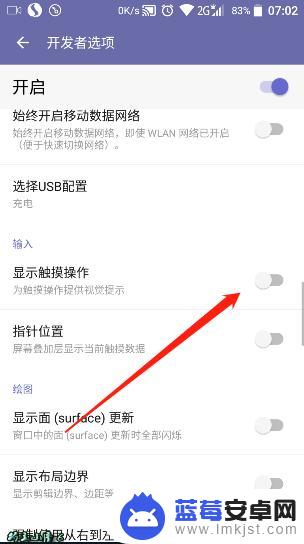
以上就是手机触摸如何设置触摸小白点的全部内容,如果遇到这种情况,你可以按照以上步骤解决问题,非常简单快速。












